Comment ajouter une ligne horizontale à un graphique linéaire dans Excel
Souvent, vous souhaiterez peut-être ajouter une ligne horizontale à un graphique linéaire dans Excel pour représenter un seuil ou une limite.
Ce didacticiel fournit un exemple étape par étape de la manière d’ajouter rapidement une ligne horizontale à n’importe quel graphique linéaire dans Excel.
Étape 1 : Saisissez les données
Tout d’abord, créons l’ensemble de données suivant qui montre les ventes totales réalisées par une entreprise au cours de 20 années consécutives :
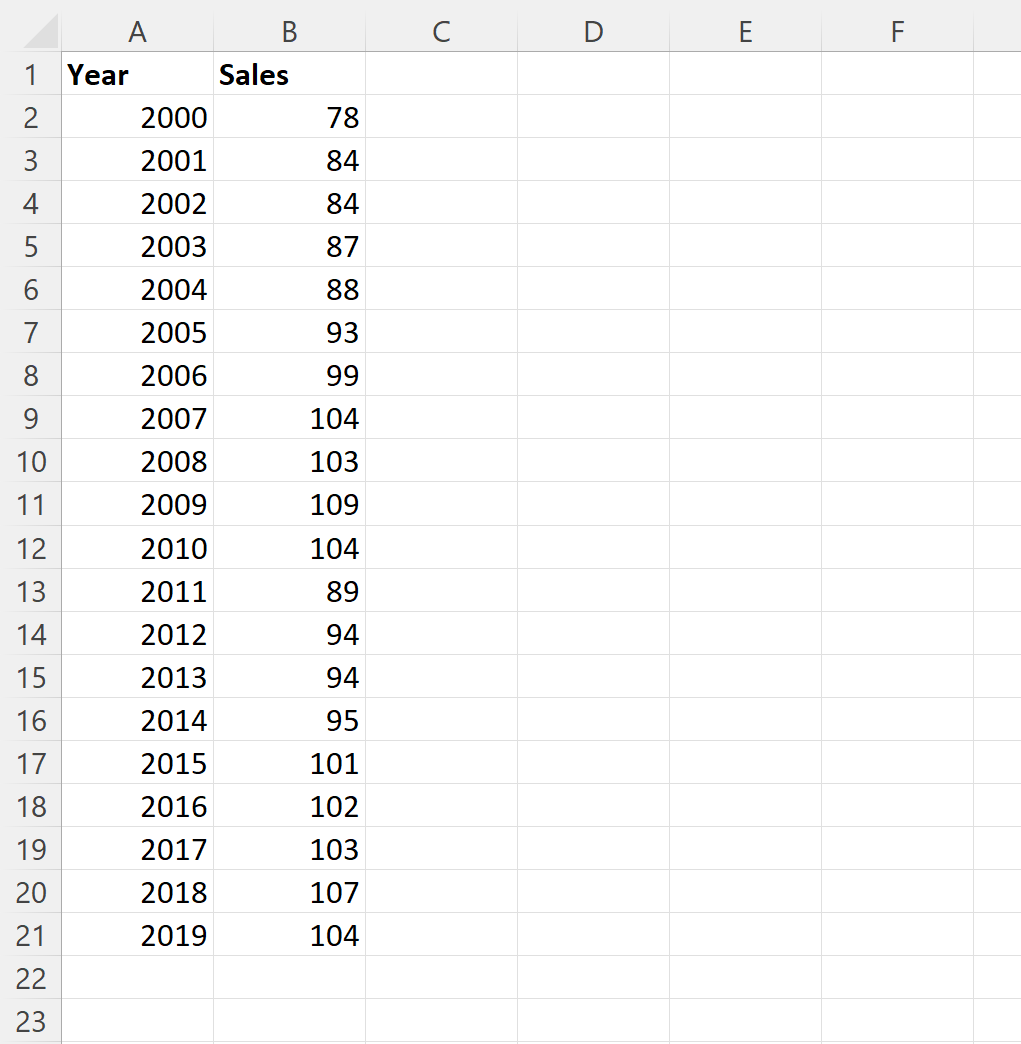
Étape 2 : ajouter des valeurs pour la ligne horizontale
Ensuite, nous devons ajouter une nouvelle colonne contenant les valeurs de la ligne horizontale à placer dans notre graphique linéaire.
Par exemple, supposons que l’entreprise ait un objectif de ventes de 100 ventes totales chaque année et que nous souhaitons placer une ligne horizontale à y = 100 dans notre graphique pour représenter cet objectif.
Nous pouvons ajouter la colonne suivante à notre ensemble de données qui contient uniquement la valeur 100 dans chaque ligne :
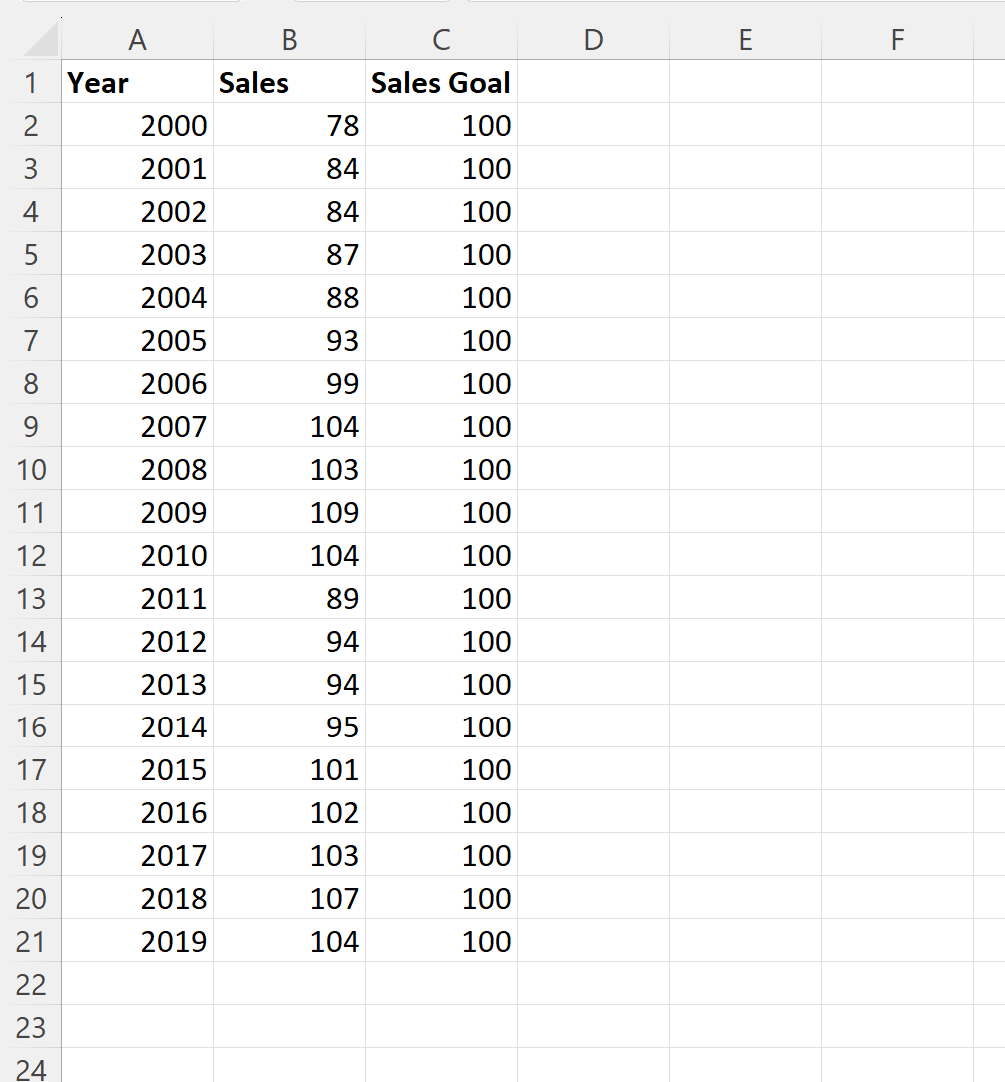
Étape 3 : Insérer un graphique linéaire
Ensuite, mettez en surbrillance la plage de cellules B1:C21 , puis cliquez sur l’onglet Insérer le long du ruban supérieur, puis cliquez sur l’icône Ligne dans le groupe Graphiques :

Le graphique linéaire suivant sera créé :
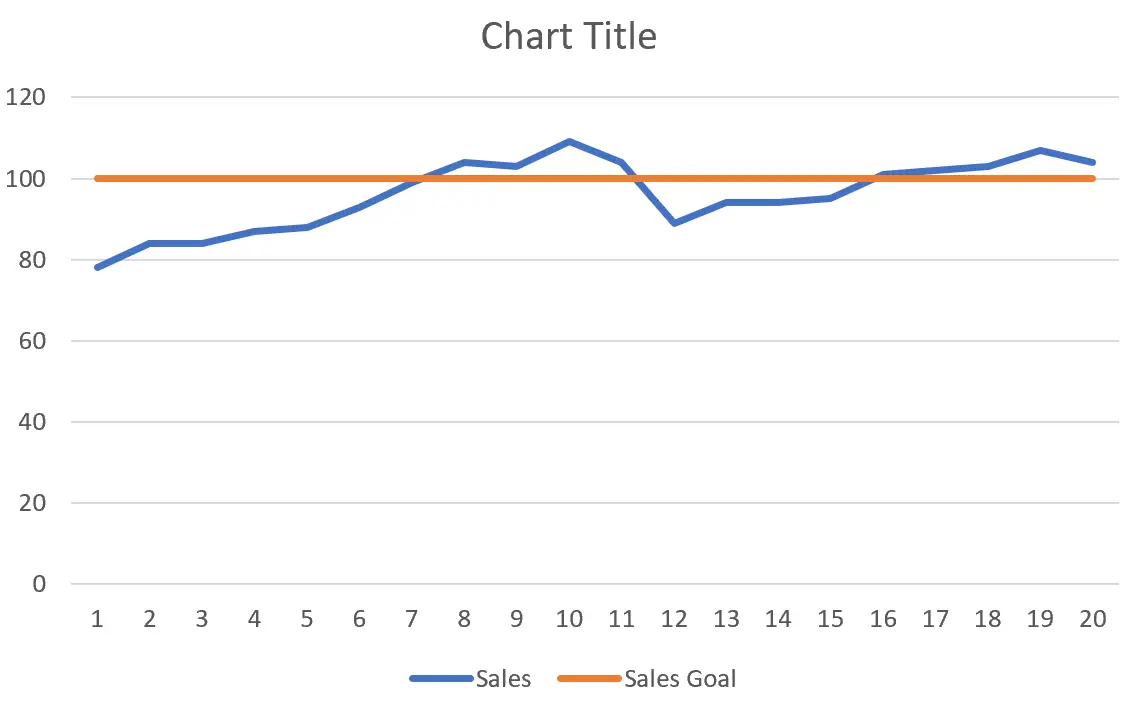
La ligne bleue montre les ventes réelles chaque année et la ligne orange montre l’objectif de vente pour chaque année.
Étape 4 : Personnaliser le graphique (facultatif)
Enfin, n’hésitez pas à ajouter un titre, à ajouter des étiquettes d’axe et à ajuster la couleur et la largeur des lignes pour rendre le graphique plus esthétique :
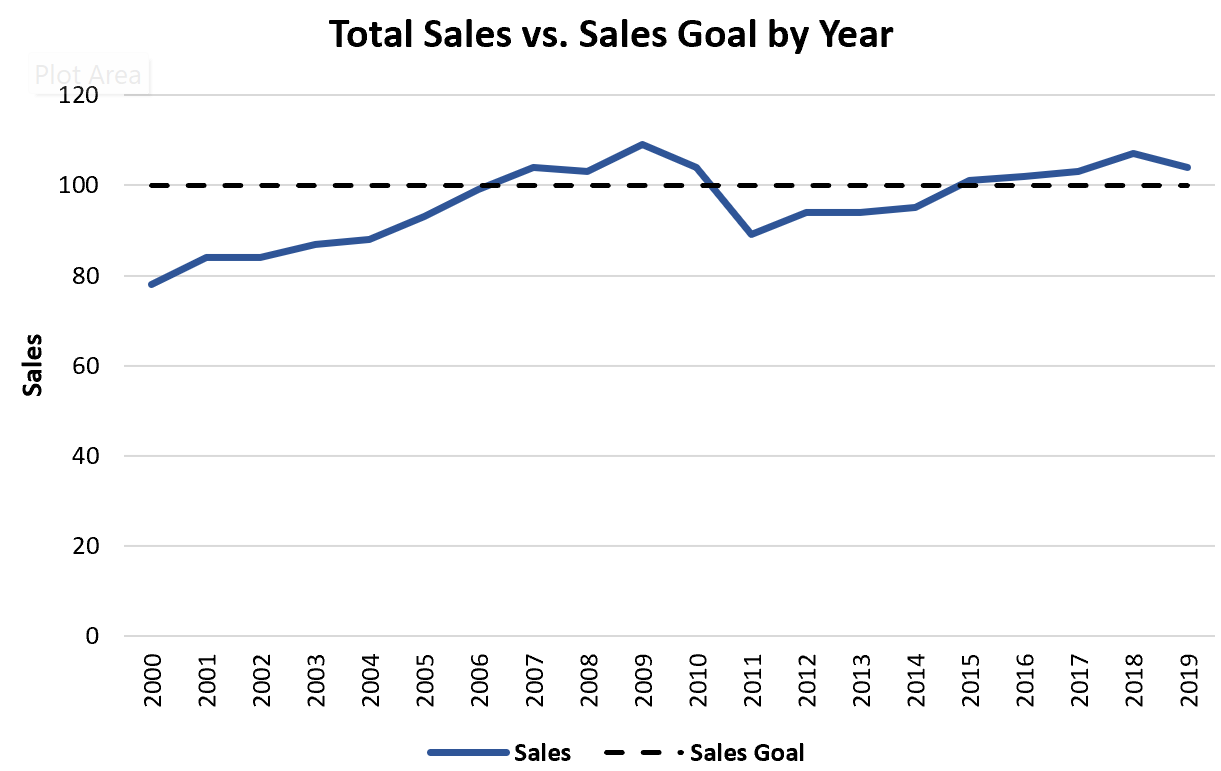
Remarque : Si vous souhaitez ajouter plusieurs lignes horizontales à un seul graphique, répétez simplement ce processus en utilisant différentes valeurs y.
Ressources additionnelles
Les didacticiels suivants expliquent comment effectuer d’autres opérations courantes dans Excel :
Comment ajouter une ligne moyenne à un graphique à barres dans Excel
Comment ajouter une ligne horizontale à un nuage de points dans Excel
Comment ajouter une ligne de régression à un nuage de points dans Excel
